PayPalの「配達後の支払い」:それは何であり、それをオンまたはオフにする方法

インターネットの黎明期、オンライン決済の問題の1つは信頼でした。買い手と売り手が同じレベルで会うことは困難でした。売り手がお金を受け取る前にアイテムを送った場合、彼らはまったく支払われないかもしれません。買い手が最初に支払った場合、彼らは彼らのアイテムを手に入れることができないかもしれません。 PayPalなどのサービスは、紛争を解決し、詐欺が無実の人々に害を及ぼすのを防ぐことができるデジタルメディエーターを呼び込むのに役立ちました。
過去数年間で、PayPalは「PayAfterDelivery」でこれをさらに一歩進めました。つまり、Pay After Deliveryをサポートするサイトから商品を購入すると、PayPalが代わりにお金を使います。その後、PayPalは、商品が到着し、しばらくの間商品が届くまで2週間待ちます。 2週間が経過しても、PayPalが取引に問題があるという通知を受け取らなかった場合、PayPalはあなたのアカウントからお金を受け取ります。
これは、詐欺があなたをポケットから出さないようにするための良い方法ですが、代わりに2つの問題が残ります。1つは、このオプションがない人がいて、その理由がわからないことです。第二に、一部の人々はこのオプションを持っており、PayPalがデフォルトの支払い方法としてそれを使用し続ける方法を嫌います。この記事では、そのような状況で何をすべきかについて説明します。
配達後の支払いを有効にする
この機能を有効にするには、最初に銀行口座をPayPalアカウントに接続する必要があります。これは、アカウントから支払いを受け取るときに資金源として機能します。銀行口座を追加するには、PayPalサイトにアクセスし、上部の[ウォレット]をクリックします。

[銀行口座を追加]をクリックします。
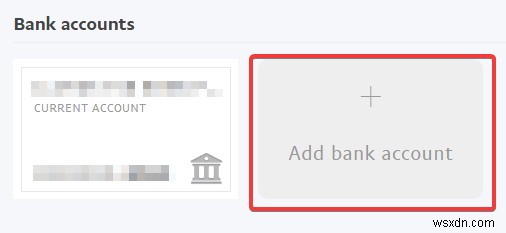
銀行の詳細を入力し、情報を確認します。銀行が接続されると、それをサポートするサイトで「PayAfterDelivery」を使用できるようになります。すべてのサイトがそうなるわけではないので、取引中は注意してください。サポートされている場合は、支払い選択方法のオプションとして表示されます。
商品を注文して問題なく到着したら、サイトにログオンして[保留中]セクションに移動し、取引の下にある[今すぐ支払う]をクリックして、PayPalに早めにお金を受け取るように指示できます。
>
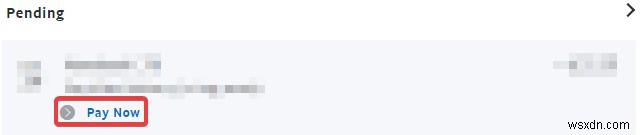
これにより、PayPalは銀行口座からすぐにお金を受け取るようになります。すべてのトランザクションに対してこれを行うことについて心配する必要はありません。そうしないと、PayPalは、2週間が経過した後、購入に満足していると自動的に判断し、その時点で代金を受け取ります。 「今すぐ支払う」オプションは、購入を忘れた後、銀行口座からの支払いを停止するだけです。
配達後の支払いを無効にする
一部の人々は、特に忘れっぽくて実際には「持っていない」お金を使うことになった場合、2週間先に延期された請求書を持っているという考えを嫌います。 PayPalがデフォルトの支払い方法としてPayAfterDeliveryを使用しないようにするには、最初にPayPalにログインしてから、右上の歯車をクリックします。
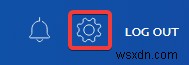
このページの上部にあるリボンで[支払い]を選択します。

「PayAfterDeliveryがアクティブです」と表示されているところまで下にスクロールし、「PayAfterDelivery」と表示されているボタンをクリックします。
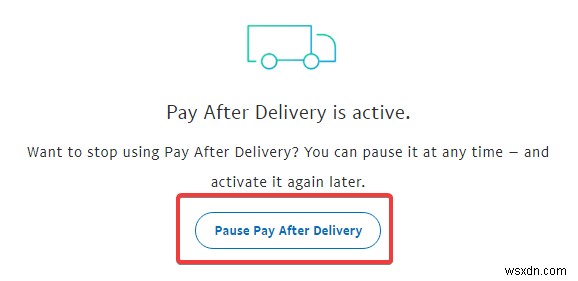
これにより、ストアがサポートしているかどうかに関係なく、将来アイテムを購入するときにPayPalがこのオプションを提供しなくなります。
支払いを一時停止する
PayPalのPayAfterDeliveryサービスは、何か問題が発生した場合に、自己負担なしで宣伝どおりにオンライン商品を確実に入手するための優れた方法です。一部の人にとっては非常に便利ですが、他の人にとっては煩わしく、前払いしたいと思う人もいます。これで、この機能を有効または無効にする方法がわかりました。
Pay After Deliveryを利用しましたか?それとも、あなたの意見では、それは良いことよりも害を及ぼすのでしょうか?以下のコメントでお知らせください。
-
Windows 10 でシステム アイコンをオンまたはオフにする方法
システム アイコンは、システム トレイに表示される任意のアイコンです。システム トレイは Windows 10 タスクバーの右側にあります。タスクバーがどこにあるかわからない場合に備えて、タスクバーは既定で Windows 10 ディスプレイの下部に配置されています。タスクバーが表示されないのは、アプリまたはブラウザーをフルスクリーン モードで使用している場合のみです。タスク バーの設定についてサポートが必要な場合は、Windows 10 でタスク バーの位置を変更する方法が役立つガイドです。 Windows 10 で通常表示されるシステム アイコンには、時計、音量、ネットワーク、電源、入力
-
Windows 11 で配信の最適化をオフにする方法
配信の最適化は、P2P とも呼ばれるピアツーピア サービスです。これは、Windows 11 が提供する多くの機能の 1 つにすぎません。 配信の最適化は、インターネット接続サブネットワーク上の他のデバイスから Windows 更新プログラムをより速くダウンロードするのに役立つ便利な機能です。このピア ツー ピア サービスは、更新をダウンロードする際の帯域幅の問題を軽減するのに役立ちますが、データ制限がある場合は煩わしい場合もあります. 配信の最適化とは 配信の最適化は、更新に役立つ Windows 11 の機能です。インターネット上の他のコンピューターから更新をダウンロードするため、イン
